Od lipnja 2024. mini Teams iskustvo u aplikaciji Microsoft Teams (besplatno) više neće biti dostupno onima koji koriste Windows 23H2 ili noviji. Ako koristite verzije sustava Windows ispod 23H2, i dalje će vam biti dostupno iskustvo potpisivanja čavrljanja. Da biste dobili najnovije okruženje sustava Windows, odaberite Start > Postavke > Windows Update, a zatim Odaberite Provjeri ima li ažuriranja. Ako su ažuriranja dostupna, možete ih instalirati.
Informacije na ovoj stranici odnose se na sljedeću verziju sustava Windows i podržane uređaje:
Windows 11
Uređaji sa sustavom Android
U aplikaciji Microsoft Teams (besplatno) u sustavu Windows 11 možete primati SMS sms poruke kada povežete svoj uređaj sa sustavom Android s povezivanjem sa sustavom Windows. Možete brzo i jednostavno pristupiti stvarima koje svakodnevno koristite – kontaktima, SMS porukama, stvoriti veze na sastanak odmah za videorazgovore i vidjeti obavijesti.
Početak rada i povezivanje telefona u aplikaciji Teams
SMS poruke možete slati izravno iz čavrljanja na programskoj traci ili u mini prozoru aplikacije Teams. Saznajte kako povezati android u aplikaciji Microsoft Teams (besplatno).
Niste sigurni koju verziju aplikacije Teams koristite? Ako vidite Čavrljanje u sustavu Windows 11 na programskoj traci, niste na najnovijoj verziji aplikacije Microsoft Teams (besplatno) i Windows 11. Saznajte više o tome kako ažurirati Teams i Windows i započeti s mini prozorom aplikacije Teams.
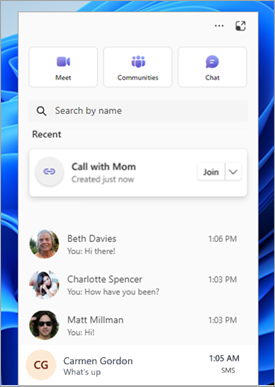
Najčešća pitanja
Koji su telefonski preduvjeti za primanje SMS sms poruka u aplikaciji Teams s povezivanjem sa sustavom Windows?
Trenutno su za SMS poruke u aplikaciji Microsoft Teams (besplatni) s vezom na Windows podržani samo uređaji sa sustavom Android.
Kako povezati telefon sa servisom Teams?
Upit za povezivanje telefona sa sustavom Android možete pronaći u aplikaciji Microsoft Teams (besplatno). Dodatne informacije potražite u članku Povezivanje androida s aplikacijom Microsoft Teams (besplatno).
Ako ne vidite upit za povezivanje telefona u aplikaciji Microsoft Teams (besplatno), možda ćete morati ažurirati Teams. U aplikaciji Teams odaberite Postavke i više > Postavke o aplikaciji Teams , a zatim pogledajte u odjeljku Verzija da biste vidjeli imate li najnoviju verziju ili trebate odmah ažurirati.
Zašto se moj telefon ne poveže s aplikacijom Teams?
Ako imate problema s povezivanjem telefona, pokušajte sljedeće:
-
Provjerite je li vaš Microsoftov račun povezan – morat ćete provjeriti aplikaciju Povezivanje sa sustavom Windows na telefonu da biste provjerili nalazi li se vaš Microsoftov račun (MSA) u mogućnosti povezani računi. Najprije ponovno skenirajte QR kôd pomoću telefona. Zatim nastavite s postupkom povezivanja dok ne dođete do kraja zaslona na kojem će vam se prikazati Upravljanje povezanim računima. Provjerite navedeni račun i provjerite je li točan. Ako ne vidite račun ili ne vidite netočan račun, izbrišite ga, a zatim pokušajte ponovno upariti telefon iz prozora Čavrljanje.
-
Provjerite ima li ažuriranja aplikacije Teams – u aplikaciji Teams odaberite Postavke i više > Postavke o aplikaciji Teams , a zatim pogledajte u odjeljku Verzija da biste vidjeli imate li najnoviju verziju ili trebate odmah ažurirati.
-
Zatvorite i ponovno pokrenite Teams – zatvorite i ponovno pokrenite Teams, a zatim pokušajte ponovno upariti telefon iz prozora Čavrljanje.
Zašto ne vidim poruke grupe, poruke s obogaćenim sadržajem (RCS) i medijski sadržaj?
Trenutno su podržane samo SMS poruke. Saznajte više o povezivanju androida s aplikacijom Microsoft Teams (besplatno).
Mogu li poništiti vezu telefona s aplikacijom Teams nakon uparivanja?
Da, u bilo kojem trenutku možete poništiti vezu androida s aplikacijom Teams. Pogledajte Poništavanje veze androida s aplikacijom Teams.
Kako poslati povratne informacije?
Predani smo poboljšanju vašeg iskustva i želimo čuti vaše iskustvo.
-
U odjeljku Čavrljanje na programskoj traci otvorite Čavrljanje u sustavu Windows 11

-
U mini prozoru aplikacije Teams odaberite Novosti i još mnogo toga pri vrhu prozora čavrljanja >Pošaljite povratne informacije.
Povezane teme
Početak rada s aplikacijom Microsoft Teams (besplatno) u sustavu Windows 11
Pomoć za povezivanje telefona & učenje
Podržani uređaji za iskustva aplikacije Povezivanje s telefonom
Obratite nam se
Za dodatnu pomoć, obratite se službi za ili postavite pitanje u zajednici Microsoft Teams.










